某G社のマザーボードでCore i9 9900Kを運用していましたが、あまりに動作が不安定なので急遽、ベンチマーク用PCのマザーボードを「ASRock Z390 Extreme4」に交換した。せっかくの機会ですし、簡単にZ390 Extreme4のレビューを行います。
ASRock Z390 Extreme4の仕様とスペック
| スペック | Z390 Extreme4 |
|---|---|
| ソケット | LGA 1151インテル第8~9世代対応 |
| チップセット | Intel Z390 |
| フォームファクタ | ATX30.5 cm x 24.4 cm |
| VRMフェーズ |
|
| 特徴※メーカーの謳い文句 |
|
| IOパネル(リアパネル) | |
| 映像出力 |
|
| USBポート |
|
| 通信ポート |
|
| 音声出力 |
|
| レガシー端子 | PS/2 |
| その他 | – |
| PCI Express 3.0レーン | |
| PCIe x16 | x3分割 : (x16/x0/x0) or (x8/x8/x0) or (x8/x4/x4) |
| PCIe x8 | – |
| PCIe x4 | – |
| PCIe x1 | x2 |
| マルチGPU | |
| AMD CrossFire | 最大3枚 |
| NVIDIA SLI | 最大2枚 |
| 各種ポート & スロット | |
| メモリスロット |
|
| M.2スロット |
|
| SATAポート |
|
| USBヘッダ |
|
| ファンヘッダ |
|
| その他 |
|
「Z390 Extreme4」はASRock製のミドルクラスマザーボード。仕様をパッと見た感じではハイエンドに思えるが、ASRockにはまだ「Taichi」や「Phantom Gaming」といったハイエンドモデルが存在する。
だからこれだけのスペックでも、Extreme4はミドルクラスに位置するマザーボードです。では、Z390 Extreme4のアピールポイント(謳い文句)を簡単に見てみよう。
「ASRock Super Alloy」で耐久性と堅牢性を強化
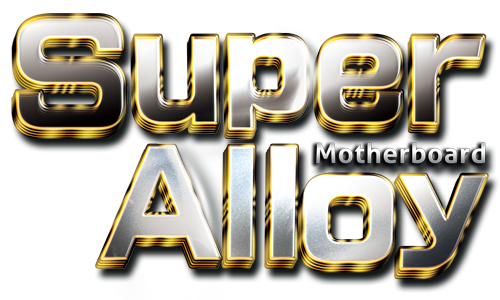
| ASRock Super Alloy | |
|---|---|
| XXLアルミニウム合金製ヒートシンク | VRMフェーズとチップセットを、アルミニウム製の大型ヒートシンクで覆い被して放熱性を向上。 |
| プレミアム60Aパワーチョーク | 60Aの電流に対応した高性能なチョークを搭載し、CPUへの電力供給を安定化。 |
| プレミアムメモリ合金チョーク | ESRと耐熱性に強化したメモリ電源向けのチョーク。メモリのOCの安定化を狙う。 |
| デュアルスタックMOSFET (DSM) | MOSFETをワンチップ化して、安定したCPU給電を実現する。 |
| Combo Caps | ニチコン製の12Kポリマーコンデンサを使い、応答性を向上。CPU給電を安定化する。 |
| ニチコン製12K ブラックコンデンサ | 他社のハイエンドマザーボードより20%も寿命が長い12Kブラックコンデンサ。 |
| I/O Armor | リアパネルのIO部品を静電気などから保護する。 |
| マットブラックPCB | ブラック塗装されたプリント基板。耐久性への影響は特にない。 |
| 高密度ガラス繊維PCB | 湿気でマザーボードが短絡(ショート)しないように保護する役割。 |
他社のマザーボードと比較すると、やっぱりASRockは「電源周りに力を入れてます!!」アピールが凄い。高品質なチョーク、コンデンサ、そしてワンチップ化されたMOSFETなど。
とにかくCPUへの電力供給を安定させるために、多くのコストを割いたコンポーネント構成になっている。Extreme4はCore i9 9900Kのオーバークロックに耐えると言うが、これなら確かに不安を感じさせない。
「Purity Sound 4」で音質も強化
Purity Sound 4はASRock独自のサウンドコンポーネント群のこと。その中身は、
- 7.1チャネル対応のサウンドチップ「Realtek ALC1220」搭載
- ニチコン製「ファインゴールド」シリーズのオーディオコンデンサ採用
- SN比120 dBのDAC搭載
- フロントオーディオコネクタ用にヘッドセットアンプ「NE5532」搭載
- PCB絶縁シールド
- 15μ ゴールドオーディオコネクタ
- 左右のオーディオチャンネルでPCBを分離
ノイズ低減のために高品質のオーディオコンデンサを搭載し、更にチャンネル毎にプリント基板のレイヤー(層)を分離しているのも大きな特徴。
サウンドチップにはRealtek製の最上位モデル「ALC1220」を採用しているので、オンボードサウンドとしては最高の音質を実現する。ヘタに3000円くらいのサウンドカードを買うよりは、ずっと良い選択になります。
「ASRock Polychrome Sync」で光り物PCに対応

最大36W対応のアドレッサブルLEDヘッダーを1個、最大15W対応のRGB LEDヘッダーを2個備えています。加えて、XXLアルミニウム製ヒートシンクにもRGB LEDが仕込まれており、やんわりと上品な光り方をしてくれる。
付属ソフトウェア「ASRock Polychrome Sync」を使うことで、ヒートシンクRGB LEDの光り方を1680万色から選択でき、点灯パターンも固定だけでなく色々と選べるようになっている。


ASRock Z390 Extreme4を開封レビュー

パッケージはいかにもASRockらしい、シンプルなデザインが施されている。Extreme4はソリッドなコンセプトなので仕方がないが、個人的にはExtreme4のロゴは標準フォント臭さがあってそこまで…好きじゃない。

開封すると、中にもう1つ箱が入っています。

こちらが本梱包になっているので、手持ち側から見開くように開封する。すると、付属品が上の層にあって、その下の層にZ390 Extreme4本体が格納されている。
付属品は必要十分で初心者にも親切
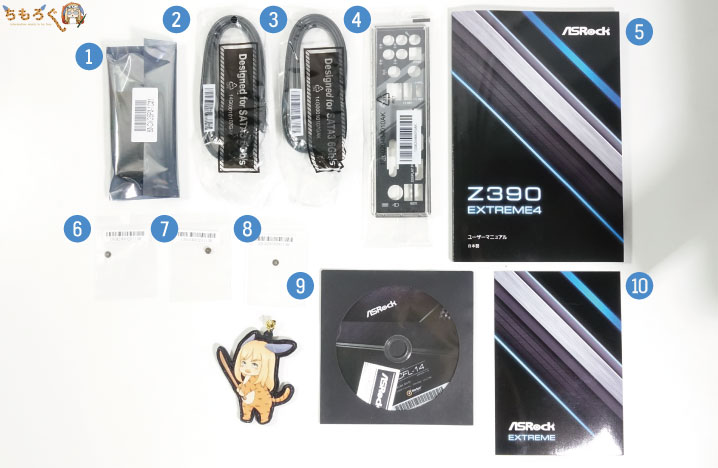
Z390 Extreme4の付属品は全部で10個。
- 3スロット用SLIブリッジ
- SATA 3.0用ケーブル 2本
- SATA 3.0用ケーブル 2本
- IOシールド(背面パネル)
- 説明書
- M.2スロット用ネジ
- M.2スロット用ネジ
- M.2スロット用ネジ
- ドライバディスク
- Extreme 4デザインのはがき
パソコンを組む時にあると助かる「SATAケーブル」が合計4本付属する。NVIDIA SLI用のブリッジは3スロット仕様。M.2スロットでストレージの固定に使う小型ネジは3個付属しています。
よほど大きなシステムを組まない限りは、まず不足することのない十分な量の付属品だと思う。
Z390 Extreme4の基板コンポーネントをチェック

Z390 Extreme4本体は静電気保護袋に入っているので取り出す。

カ…カッコイイ。真っ黒なゴテゴテした金属感がたまらなく良い。ヒートシンクは基本的にアルミニウム製なのですが、それが安っぽさ無くて高級感抜群なんですよね。
では順番に見ていく。

CPUソケット周りを見ると、CPU用の電源コネクタは「8 + 4 pin」仕様になっていた。通常は8 pinで十分だが、i9 9900Kの莫大な消費電力に備えて、念のため4 pinを追加しているようです。
ちなみに、ASRock公式の方に「12本全部入れる必要ありますか?」という質問がよく来ているようだが、メーカーとしては「両方挿した方が良い。としか言えない(立場的に)」となっています。
だからぼくから言わせてもらうが、正直なところ8 pinだけで良いですよ。300 Wくらいまでなら8 pinで間に合うし、300 Wなんてi9 9900Kを5 GHz以上にオーバークロックしないと到達しない。
i7 9700Kやi5 9600Kを5 GHzにオーバークロック程度なら、問題なく8 pinで間に合います。

M.2スロットは全部で3個。一番上に「Ultra M.2」、中間に「WiFi M.2」、一番下に「Ultra M.2」です。
Ultra M.2はASRock独自の呼び方で、内容は「NVMe SSDはもちろん使えるし、SATA SSDも使える兼用スロット」ということ。ただ、M.2スロット経由でSATAを使うと、普通のSATAポートを1本消費する点は注意。

そもそもZ390 Extreme4は最大8本までのSATAしかサポートしていないからね(Z390チップセットに直結が6本、残りの2本はASMedia製のASM1061で補っている)。

主にグラフィックボードを挿し込むことになる「PCI Express 3.0 x16」スロットは、この通り、しっかりと耐荷重強化されている。ロック方式は「押すタイプ」なので、初心者にも優しい。

チップセット本体は大きなヒートシンクで保護。そのすぐ下にある細長いヒートシンクは、M.2スロット用です。NVMe SSDは発熱が激しい製品も少なくないので、こういう心遣いはありがたいです。

「Purity Sound 4」はこのあたりに位置する。ニチコン製ファインゴールドコンデンサが5個搭載されているのが見えます。IOアーマーで隠されて見えないが、ALC1220なども搭載されている。

メモリスロットは4本。合計で最大64 GBに対応する。メモリスロットの周辺にも、チョークコンデンサやメモリ用の合金コンデンサが確認できますね。
最大で4300 MHzのメモリクロックに対応しているらしいので、それに相応しいコンポーネントだと思う。ガッツリ高速クロックで動かしたい人は、コルセアの「Dominator Platinum」などを用意して挑んで見るといい。
Z390 Extreme4の「VRMフェーズ回路」を見る

CPUソケット周辺は、アルミニウム製の大型ヒートシンクで保護され、VRMフェーズの熱処理を効率化している。では、ヒートシンクに隠されているVRMフェーズ回路を確認していきます。

マザーボードの裏側からネジを外せば、ヒートシンクは簡単に取り外し可能。ヒートシンクはずっしりと重量があり、触ってみるとザラザラしていてひんやりと冷たい。放熱性は抜群に良さそうですね。

フェーズ回路はこの通り。チョークコンデンサは全部で14個あるが、ワンチップ化されたMOSFETは合計12個しか確認できないため、CPU向けのフェーズは12本で確定です。ASRockの謳い文句通りで安心。

フェーズ回路を統率するPWMコントローラはUPI製「uP9521p」です。しかし、UPIの公式サイトに掲載されていない製品なので、対応チャネル数などを確認できなかった。
偽フェーズを見抜く上で、PWMコントローラのスペックを確認するのは有効な手法なのに…、こういう時はマザーボードの裏面を見てみましょう。

MOSFETのすぐ裏側に、ちょこっと小さいチップが張り付いているのが分かる。合計7個あります。

近くで確認すると、UPI製「uP1965p」でした。これはフェーズダブラーと呼ばれているコンポーネントで、フェーズ数を2倍に増やすためのチップになる。7個ある、ということは、フェーズ数は14本ですね。
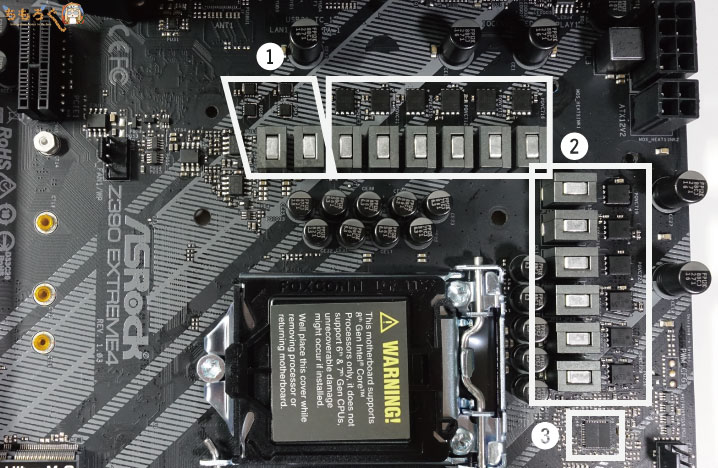
- メモリ用?のフェーズ回路(1本 x2 = 合計2本)
- CPU用のフェーズ回路(6本 x2 = 合計12本)
- PWMコントローラ(スペック不明)
ASRockのメーカーページには書いていないので推測になりますが、余分に2個多いチョークコンデンサは、多分メモリのフェーズ用なのかもしれない※。よく見るとMOSFETも確認できますし。
残りは12個はCPU用のフェーズ回路。裏面にフェーズダブラーが6個あったので、これは間違いないでしょう。合計12本、ダブラーで負荷を半減、なかなかの安定性に期待できそうな構成です。
※PWMコントローラ「uP9521p」の詳細が分からないので、メモリ用のフェーズなのかどうか。明確な判断はできない。


Z390 Extreme4の性能を検証
マザーボードの性能をどうやって計測するか、やや難しいところです。しかも、今回はマザーボードの初レビューということもあり、比較するデータも皆無。
なのでマザーボードに求められているであろう、オーバークロックの安定性からZ390 Extreme4の優秀さを検証することにした。
テスト環境を紹介

| テスト環境 | ||
|---|---|---|
| CPU | Core i9 9900K | 8コア16スレッドのハイエンドCPU |
| 冷却 | 無限五 Rev.B | 120mmデュアルファン搭載の中型空冷 |
| グラボ | GTX 1060 6GB | MSI Gaming Xシリーズ |
| メモリ | DDR4-3600 8GB x2 | G.Skill SniperXに、XMP Profileで3600 MHzにOC済み |
| マザーボード | ASRock Z390 Extreme4 | 本レビューの主役 |
| SSD | Samsung 860 EVO M.2 250GB | システムストレージ |
| Micron 1100 2TB | アプリ用ストレージ | |
| 電源ユニット | Toughpower iRGB PLUS 1200W | 80+ Platnium認証 / 電力ロガー機能付き |
| OS | Windows 10 Pro 64bit | バージョンは「1803」 |
Z390マザーボードなら、やはりCPUは第9世代です。Core i7 9700Kは簡単にオーバークロック出来ることが分かっているので、難易度の高いCore i9 9900Kでオーバークロック検証をします。
MSI AfterburnerでCPUのコア温度を計測し、HWiNFOと電力ロガー機能でCPUの消費電力を計測する。Extreme4に交換する前に使っていたZ370マザボは4.8 GHzですら安定しなかったが、今回は果たしてどこまで行けるか…。
CPUは空冷で5.0 GHzを余裕でクリア
オーバークロックは電圧モードを「Fixed Mode」(固定)に、電圧制御モードは「Level 4」から「Level 1」に変更しています。あとはクロック倍率を指定し、オーバークロックを行うのみ。
検証はBlenderでBMWの生成を実行する。Cinebench R15は一瞬で終わってしまうため、負荷テストとしての意味合いがあまり無いと思ってるので、Blenderを使っている。
| Core i9 9900Kのオーバークロック | ||||
|---|---|---|---|---|
| 倍率 | コア電圧 | 消費電力 | 最大温度 | 処理時間 |
| x47 | 1.225 V | 159.0 W | 76.0 ℃ | 217.1 秒 |
| x48 | 1.225 V | 160.0 W | 77.0 ℃ | 213.0 秒 |
| x49 | 1.235 V | 170.1 W | 81.0 ℃ | 208.1 秒 |
| x50 | 1.255V | 181.8 W | 85.0 ℃ | 205.4 秒 |
| x51 | 1.275 ~ 1.335 V | – | – | – |
結果、5.0 GHzまでは驚くほど余裕だった。しかし、5.1 GHzになると難易度が急変してしまって、コア電圧を昇圧してもしても全く通る気配がしないので断念した。
1.350 V以上が必要な予感がしますが、さすがに120mmの中型空冷ファンでは色々と怖いのでやめておく。とはいえ、以前のマザボだと4.8 GHzすら苦戦したので、5 GHzをアッサリ通すExtreme4は優秀だと思います。
メモリクロックは3600 MHzをクリア
メモリクロックはXMP Profileを読み込んで「DDR4-3600」で動作させたところ、特に問題なく稼働しています。
メモリのオーバークロックをどうやって負荷テストすれば良いのかが今ひとつ分かりにくいが、CPUを5 GHzにした状態で、DDR4-3600のままCinebench R15とBlenderは通りました。
| メモリクロック | Cinebench R15 | Blender | AIDA64 | SiSoft Sandra |
|---|---|---|---|---|
| DDR4-3600 | Pass | Pass | Pass | Pass |
| DDR4-3333 | Pass | Pass | 未検証 | 未検証 |
| DDR4-3000 | 未検証 | Pass | 未検証 | 未検証 |
| ※CPUは5.0 GHz @1.255V / メモリはXMP Profileで自動OC | ||||
他にはAIDA64 Memory TestやSiSoft Sandraのメモリテストも実行して、問題なく通ることを確認済み。なお、XMP任せにすると、メモリの電圧設定(VCCIOとVCCSA)は自動で調節してくれる。
マザーボード本体の消費電力
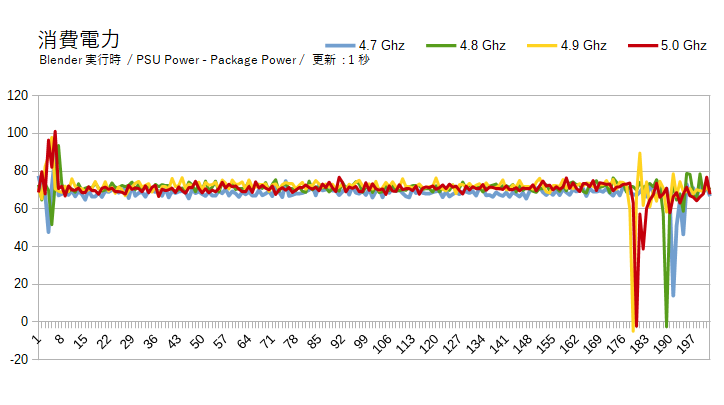
電源ユニット全体の消費電力から、CPU本体の消費電力を差し引いて計算する(グラボやメモリの消費電力も含まれるので、実際には20Wくらい低めだと思ってください)。
結果は68~72 Wくらいでした。20W引くなら、48~52 W程度の消費電力と推測される。ATXマザーボードはだいたい40 W前後と言われているので、Z390 Extreme4の消費電力は割りと普通です。
VRMフェーズの温度

5 GHzでBlenderを実行している時に、サーモグラフィカメラでVRMフェーズの発熱(表面温度)を計測する。ヒートシンク側は空冷クーラーのエアフローもあり、よく冷えている様子です。
以前使っていたZ370マザーボードは100℃を余裕で突破するほど発熱がひどかったので、それと比較するとZ390 Extreme4のフェーズは圧巻の性能ですよ。
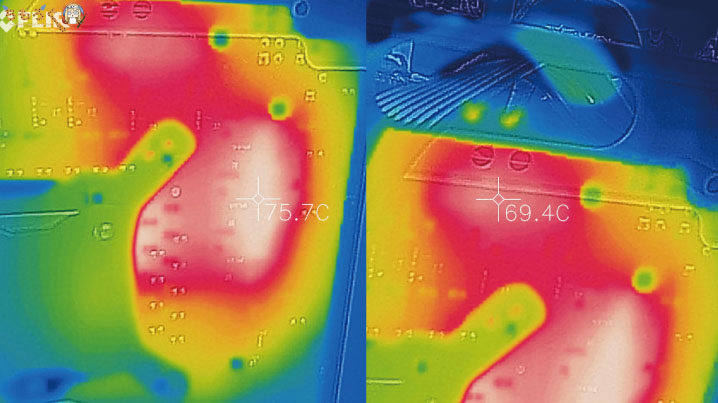
ヒートシンクが無い裏側から計測すると、CPUの左側が75℃前後で、CPUの直上が70℃前後でした。全く問題のない発熱に収まっているので、やはり5 GHz程度のオーバークロックなら問題ないレベルです。
まとめ「2万円でi9 9900Kをマトモに遊べる逸品」

上位品に「Z390 Phantom Gaming 9」や「Z390 Taichi Ultimate」が存在するので、相対的に見て「Z390 Extreme4」のスペックや性能は決して「最高」に位置するものではない。
しかし、2万円という比較的コストパフォーマンスの良い価格でありながら、Core i9 9900Kをあっさりと5.0 GHzで動かせる実力は素直に高評価できる。ついでにメモリの動作も安定していた。
高クロックな第9世代インテルCPUを、しっかりと安全に使いたいと考えているゲーマーやクリエイターに、ASRock Z390 Extreme4はとてもオススメしやすいマザーボードです。
「Z390 Extreme4」のデメリットと弱点
- 「Phantom Gaming 6」のせいで、存在感が薄い
- リアパネルにUSB 2.0が無い
普通に使ってて特に不満がない。だからデメリットを挙げるのに苦労したが、本当にあえて言えば、ASRockの「Z390 Phantom Gaming 6」が目立ちすぎて存在感が薄いということくらいか。
Phantom Gaming 6はExtreme4より3000~4000円ほど高価だが、LANポートが「1 GBps + 2.5 GBps」でデュアルLAN仕様になっていたり、「Creative Sound Blaster Cinema 5」をサポートしていたりと。
若干豪華な仕様になっている。だから「あと4000円出して、Phantom Gaming 6を選ぼうかな…」となりやすいのでは、と思ってたりする。
あと、これは地味なデメリットになるかもしれないが、リアパネルにUSB 2.0のポートが1個もありません。ぼくは無くても全く困らないが、人によっては困るかもしれない(多分)。
「Z390 Extreme4」のメリットと強み
- 12 + 2(?)の合計14フェーズ仕様
- Core i9 9900Kを5 GHzまで余裕でOC可能
- 性能を維持しつつ発熱を抑えたVRMフェーズ
- 高級感が抜群のアルミニウム製ヒートシンク
- ALC1220とヘッドセットアンプを搭載
- RGB LED機能もそこそこ豊富で使いやすい
- 扱いやすいデザインのUEFI設定画面
- 優れたコストパフォーマンス
交換前のZ370マザーボードがひどすぎたこともあって、余計にZ390 Extreme4が素晴らしく感じてしまう。2万円前後では、ほぼ間違いないなくZ390のベストマザーボードに入れて良いと思ってる。
UEFI(BIOS)も直感的に使いやすいデザインになってて好感が持てます。「このへんにCPUの設定があって、こちらにCPUの電圧制御があるんだろうな。」と思ったら、ドンピシャでその項目がちゃんとある。
使っていて「電圧の設定どこにあるんだよ。説明書読まなきゃダメか~。」とはならなかったので、優秀です。結論、初心者から中級者まで、幅広くおすすめできるマザーボードです。
以上「ASRock Z390 Extreme4をレビュー:コスパ良く抜群の堅牢性を実現する逸品」でした。
Core i9のオーバークロックには、フェーズが優秀なマザーボードだけでなく、電力供給が安定している高品質な電源ユニットも必要です。おすすめな電源ユニットまとめは↑こちら。
マザーボードのスペック表の読み方や、選び方など。基本的なガイドはこちらの記事を読んでください。




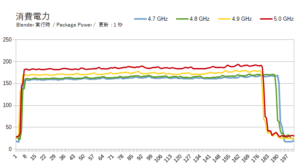
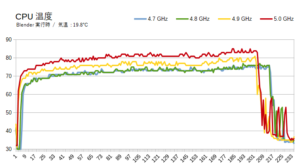















 おすすめゲーミングPC:7選
おすすめゲーミングPC:7選 ゲーミングモニターおすすめ:7選
ゲーミングモニターおすすめ:7選 【PS5】おすすめゲーミングモニター
【PS5】おすすめゲーミングモニター NEXTGEAR 7800X3Dの実機レビュー
NEXTGEAR 7800X3Dの実機レビュー LEVEL∞の実機レビュー
LEVEL∞の実機レビュー GALLERIAの実機レビュー
GALLERIAの実機レビュー 【予算10万円】自作PCプラン解説
【予算10万円】自作PCプラン解説 おすすめグラボ:7選
おすすめグラボ:7選 おすすめのSSD:10選
おすすめのSSD:10選 おすすめの電源ユニット10選
おすすめの電源ユニット10選

 「ドスパラ」でおすすめなゲーミングPC
「ドスパラ」でおすすめなゲーミングPC

 やかもちのTwitterアカ
やかもちのTwitterアカ



一方のASUSのz390マザボはフェーズ数が少なめな印象でしたが、同じ価格帯のASRockとASUSのマザボならやっぱりフェーズ数の多いASRockの方がOCし易いのでしょうか?
もし宜しければASUSのマザボでも実験してほしいです
ROG STRIX Z390-F GAMINGでしょうか。ASUSは値段に対するOC耐性よりも、とにかく先鋭的なデザインにコストを掛けていますので、同価格帯だとフェーズ周りで劣るのは仕方ないかと。
i9 9900Kをオーバークロックするなら、約3万円するROG STRIX Z390-E GAMINGの方が安心です。
あれ、NH-D15より冷えてる…
前より気温が低いです。グラフに記載がある通り、計測時の気温は19.8℃なので…夏場は90℃の領域に余裕で入ります(5 GHz時)。
フェーズとか初めて知ったZ系使えばOC出来るだろで安いのでプチOCしてたけど今度PC買うとき考えよう。
ちょっとだけ調べたけどフェーズってCPUだけじゃなくメモリにも使われてるのでしょうか、他のサイトの説明ではCPUのみか+内臓GPU用とだけ書かれていました。
Z370 Taichiの記事ですけど、電源の謎の2フェーズはアンコア部用ってことなのかも。
Z370 Taichiも公称12フェーズですけど数えると14ありますね。
https://pc.watch.impress.co.jp/docs/news/1130450.html
CPUコアではない部分のためのフェーズ、という感じですか。
Taichiの写真だとアンコア用の2フェーズも、MOSFETがしっかりワンチップ化されてて、今回のExtreme4はワンチップ化されていないのは、コストカットの影響っぽいですね。
CPUと内蔵GPU用のフェーズと思われます。
メモリはメモリスロット付近に電源回路があります。
とある海外サイトではG社のZ390マザーボードはVRMの発熱が少ないとの比較結果も出ていますが、そのサイトにはZ390 Extreme4の結果は乗っていませんでした。
確かに真上にPhantom Gaming 6がいるのが不幸ですね
場所によっては1000円ぐらいしか変わらないし
某G社のZ370マザボは4.8 GHzですら安定しなかった
っていうのは具体的に記載するとマズイんですかね
投売りで掴まされる注意喚起にもなりそうだけど
それとも9世代coreは実質Z390マザー必須と言ってもいいのかとか
分かり易く詳しく書かれておられるので、いつも参考にさせていただいており、ありがとうございます。
1月7日の記事でガレリアの事が書かれておりますが、現在はキャンペーン中でXFとZFの構成の違いがほぼなくなり、 i7-9700K RTX2070 電源Acble700WGold等が同じで、メモリがXF 8GB / ZF16GB、マザーボードがXF H370 / ZF R390との違いになります。
メモリーは16GBにするつもりでしたので、金額的にもほぼ変わらず(ZFが安価)マザーボードの違いだけになるのですが、H370とR390でしたら、
オーバークロックは将来的にはするかもしれませので、Z390搭載のZFの方が良い構成でしょうか?
オーバークロックは将来的にはするかもしれません。
オーバークロックをするなら、Z390が良いですね。それにZ390マザーボードの方が、電力周り(フェーズ回路)がしっかりしているので安定動作にも貢献します。
マザーはいいんだが・・・・ 肝心のCPUがいいのが出ない。
一個50万でもいいからスリッパWXをすべてにおいて超えたの出してほしい。
永久に出ないかな・・・
1個50万くらいで、2990WXを圧倒するCPUは「Xeon W-3175X」でしょうね。想定価格は4000~4500ユーロという噂があるので、だいたい50万円くらいです。
いつも参考にさせていただきます。
質問ですが、マザーボードに搭載されているサウンド
ボードはDP接続のモニターの音声端子にも適用される
のでしょうか?
初心者向けに実際に組み立てているところの動画があると良いと思います。顔出しはなくても手元だけの映像でもあればと思います。
そういえば、asrockのRED昨日がRAZERchroma対応になりましたね。
RAZER信者には嬉しいかぎり
こんにちは。付属のSATAケーブルのコネクターはL字タイプでしょうか?
フラットタイプとL字タイプが入ってます。
Amazonでこのマザーボードを検索したところ、同系列で少しだけ安価なSteel Legendがありました。RyzenのマザーボードではB450 Steel Legendもおすすめしていたと記憶していますが、Core iでZ390ではどうでしょう?
Extreme4と比較して、VRMフェーズ数が4少ないです。Core i9を使うにはフェーズの温度は心配ですね。
Core i5 / i7クラス(定格)なら、Steel Legendで問題ありません。
いつも参考にさせて頂いてます
質問ですがなのですが、このマザーボードのグラフィックボードを取り付ける部分の延長線上にSATAケーブルのコネクタ部分に30cmくらいの幅のグラフィックボードが干渉することはありますか?